Windows 11/10에서 사용자 프로필에 데스크톱 폴더가 누락된 문제 해결
"Windows 10에서 C 드라이브의 사용자 폴더 아래에 있는 문서 폴더가 갑자기 사라졌습니다. 이 버그를 해결하는 방법을 아시는 분 계신가요?"
데스크톱 폴더는 사용자가 쉽게 접근할 수 있는 파일과 앱을 저장하는 데 사용됩니다. 하지만 일부 오류로 인해 Windows 11에서 바탕 화면 폴더가 누락되었습니다./10 문제. 이 버그는 일반적으로 소프트웨어 문제로 인해 발생합니다. 이 가이드에서는 6가지 검증된 방법을 통해 빠르게 해결하는 방법을 설명합니다.
페이지 내용:
1부. Windows 11/10에서 바탕 화면 폴더는 어디에 있나요?
Windows 11/10 바탕 화면 아이콘 누락 오류를 해결하기 전에, 컴퓨터에서 바탕 화면 폴더가 저장되는 위치에 대해 알아보겠습니다. Windows 11/10에서 바탕 화면 폴더는 여러 가지 방법으로 찾을 수 있습니다.
방법 1: 파일 탐색기 사용
1 단계 열기 파일 탐색기 작업 표시줄의 문서 모양의 버튼을 클릭하면 됩니다.
2 단계 클릭 빠른 액세스 탭을 클릭하면 왼쪽 사이드바에 데스크탑 폴더. 클릭 데스크탑 폴더를 열면 모든 바탕 화면 아이콘이 표시됩니다.

방법 2: 이 PC 사용
열기 이 PC 창문과 위치 C : 사용자 공개
방법 3: 명령 사용
1 단계 PR 기사 Windows + R 키보드에서 동시에 눌러서 열기 달리기 프로그램)
2 단계 엔터 버튼 %유저 프로필% 상자에 클릭하고 OK.
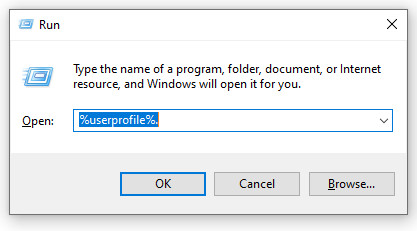
팁 :
사용자에 데스크탑 폴더가 없는 이유는 무엇입니까?
업데이트, 바이러스나 맬웨어 공격 또는 잘못된 작업으로 인해 데스크탑 폴더의 속성이 변경된 경우 데스크탑 폴더가 숨김으로 표시되거나 다른 대상으로 마이그레이션될 수 있습니다. 그래서, 당신은 그것을 볼 수 없습니다.
2부: Windows 11/10에서 누락된 문서 폴더를 찾는 가장 좋은 방법
데스크톱 폴더는 복구되었지만 파일과 데이터가 손실되었다고 하는 분들이 있습니다. 이러한 경우에는 다음과 같은 신뢰할 수 있는 데이터 복구 도구가 필요합니다. Apeaksoft 데이터 복구. 다양한 상황에서 누락된 데스크탑 폴더에서 파일을 검색하는 데 도움이 됩니다.
손실된 데스크톱 폴더를 복구하는 가장 좋은 솔루션
- Windows 11/10/8/7에서 누락된 데스크톱 폴더를 복구합니다.
- 좋은 솔루션 휴지통 복구, 플래시 드라이브 복구 등
- 문서, 사진, 이메일, 비디오 등의 데이터 유형을 복구합니다.
- 파일을 원래 상태로 복구합니다.
- 복구하기 전에 누락된 데스크탑 폴더를 미리 볼 수 있습니다.

Windows 11/10에서 손실된 데스크톱 폴더를 복구하는 단계는 다음과 같습니다.
1 단계 로컬 디스크 스캔
PC에 설치한 후 최고의 데이터 복구 도구를 실행하세요. Windows 11/10/8/7과 호환됩니다. 데이터를 복구할 하드 드라이브를 선택하세요. 그런 다음 스캔 시작 버튼을 클릭합니다.

2 단계 손실된 파일 미리보기
그러면 미리보기 창이 나타납니다. 다음으로 전환하세요. 유형 목록 왼쪽 창의 탭을 클릭하고 바탕 화면 폴더를 찾으세요.

3 단계 데스크탑 폴더 복구
되돌리려는 파일을 선택하고 복구 오른쪽 하단에 있는 버튼을 클릭하세요. 위치 폴더를 선택하고 OK.

3부. Windows 5/11에서 누락된 데스크톱 폴더를 수정하는 다른 10가지 실행 가능한 방법
해결 방법 1: 파일 탐색기에서 데스크톱 폴더 검색
바탕 화면 아이콘이 사라지는 것은 실수로 바탕 화면 폴더를 다른 위치로 옮기는 등 사용자의 실수로 인해 발생하는 경우가 있습니다. 파일 탐색기 창에서 해당 아이콘을 찾아보세요.

1 단계 를 누르십시오 승리 + E 키를 함께 사용하여 파일 탐색기를 엽니다.
2 단계 로 이동 이 PC 및 로컬 디스크(C).
3 단계 엔터 버튼 바탕 화면 메뉴 표시줄 아래의 검색 표시줄에 입력하면 Windows에 결과가 표시됩니다.
팁 : 이 방법은 또한 당신이 원하는 경우에도 적합합니다 삭제된 OneNote 파일 복구.
해결 방법 2: 데스크톱 폴더를 기본 위치로 복원
일부 사용자는 Windows 11/10 데스크톱 폴더가 사용자 프로필에 없지만 파일 탐색기의 왼쪽 창에서 볼 수 있다고 보고했습니다. 아래 단계에 따라 누락된 데스크탑 폴더를 기본 경로로 복원할 수 있습니다.

1 단계 마우스 오른쪽 버튼으로 데스크탑 파일 탐색기 창의 왼쪽 창에 있는 버튼을 클릭하고 등록 상황에 맞는 메뉴에서
2 단계 로 전환 위치 팝업 대화 상자의 탭을 클릭하세요. 기본값 복원 버튼을 누르고 OK.
3 단계 Windows에서 기본 위치에 데스크탑 폴더를 생성하라는 메시지가 표시되면 가능, 그리고 명중 가능 다시 조치를 확인합니다.
해결 방법 3: 숨겨진 폴더 표시
Windows 11 문서 폴더가 빠른 실행에서 누락된 경우 숨길 수 있습니다. 또한, 컴퓨터가 바이러스나 맬웨어의 공격을 받으면 바탕 화면 폴더도 숨겨질 수 있습니다. 어쨌든, 폴더 숨기기를 해제하고 누락된 모든 바탕 화면 아이콘을 다시 표시할 수 있습니다.

1 단계 파일 탐색기 창을 실행합니다.
2 단계 클릭 관측 상단 리본 메뉴에서 쇼, 확인 숨겨진 항목 옵션을 선택합니다.
3 단계 이제 모든 폴더와 파일이 표시됩니다.
해결 방법 4: C 드라이브의 디스크 확인
Microsoft는 특정 디스크를 확인하고 드라이브의 데이터를 복구하는 명령을 도입했습니다. 가능성은 매우 낮지만 드라이브가 손상되어 바탕 화면 아이콘이 모두 누락될 가능성이 있습니다.

1 단계 에 대한 검색 명령 프롬프트 귀하의 스타트 좌측하단 메뉴를 관리자 권한으로 실행하세요.
2 단계 입력 chkdsk C : / f / r / x, 그리고 엔터 버튼 키보드의 키를 누릅니다.
팁 : 문자 C는 복구하려는 드라이브 문자를 나타냅니다.
3 단계 완료되면 명령 프롬프트 창을 닫고 버그가 지속되는지 확인하세요.
솔루션 5: 내 문서 폴더 다시 만들기
Windows 11에서 사라진 문서 폴더에 중요한 데이터가 없는 경우, 레지스트리와 cmd를 사용하여 "내 문서" 폴더를 다시 만들어 시스템이 해당 폴더를 인식하고 바탕 화면에 표시되도록 할 수 있습니다. 자세한 단계는 다음과 같습니다.
1 단계 엽니다 파일 탐색 ~로 이동 C > 사용자 > ID / Username. 폴더를 만들고 이름을 지정하세요. 문서.
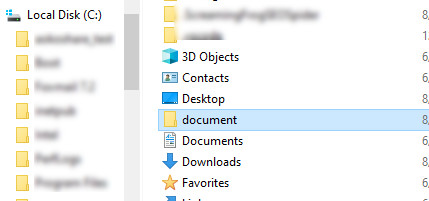
2 단계 엽니다 레지스트리 편집기 입력하여 regedit를 인간을 달리기 상자.
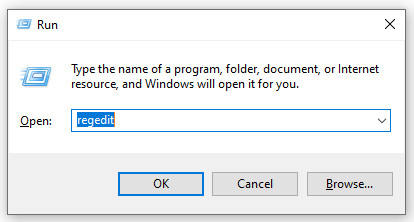
3 단계 경로를 따라가세요: HKEY_CURRENT_USER > 소프트웨어 > Microsoft > Windows > CurrentVersion > 블록체인 탐색기 > 사용자 셸 폴더 를 찾는 방법 개인 파일입니다. 값을 확인하려면 두 번 클릭하세요. 개인, %USERPROFILE%문서.
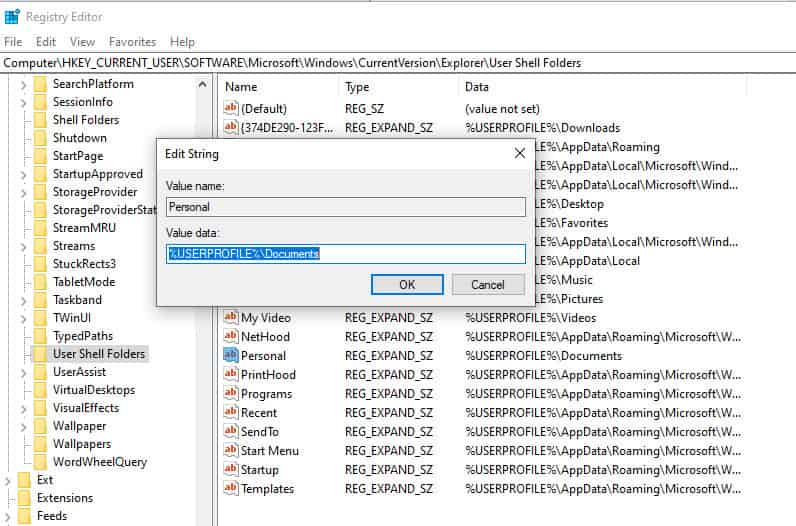
4 단계 열기 달리기 대화 상자를 열고 입력하세요 cmd를. 유형 속성 +r -s -h %USERPROFILE%문서 /S /D 그리고 엔터 버튼 폴더 속성을 수정하는 키입니다.
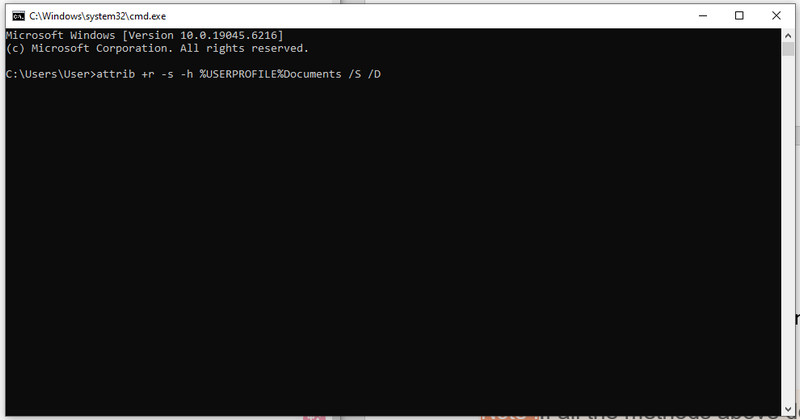
참고 : 위의 모든 방법이 작동하지 않으면 다음을 시도할 수 있습니다. 시스템 복구 삭제된 데이터를 복구합니다.
결론
이 가이드에서는 문제를 해결하는 방법을 설명했습니다. Windows 11/10에서 문서 폴더가 누락되었습니다. 문제. 바탕 화면에 폴더를 저장했는데 분실된 경우, Apeaksoft Data Recovery는 컴퓨터에서 손실된 파일과 폴더를 복구하는 가장 쉬운 방법입니다. 이 프로그램을 활용하여 OneDrive에서 삭제된 파일을 복구하세요손실된 폴더가 바로가기인 경우 파일 탐색기에서 찾을 수 있습니다.
관련 기사
Seagate 하드 드라이브가 있다면, 우리의 리뷰에서 Seagate 하드 드라이브에 가장 적합한 데이터 복구 도구 5가지를 알아보는 것이 좋습니다.
Mac과 Windows에서 사용할 수 있는 최고의 SD 카드 복구 소프트웨어 6가지를 살펴보고, 사진, 비디오 등 SD 카드에서 손실되거나 삭제된 파일을 복구해보세요!
McAfee 바이러스 백신을 사용한 후 바이러스 백신으로 삭제된 파일을 복구하는 방법은 무엇입니까? 이 게시물에서는 McAfee에서 삭제한 파일을 번거롭지 않게 복구하는 두 가지 방법을 다룹니다.
Mac에서 마우스 커서가 계속 사라지는 경우 여기에서 관련 문제를 해결할 수 있는 실행 가능한 방법을 찾을 수 있습니다.

